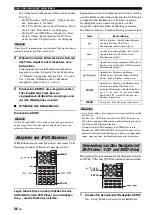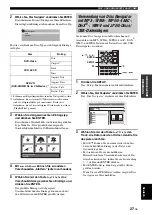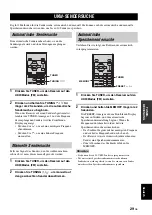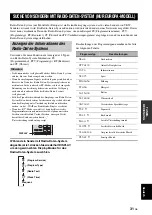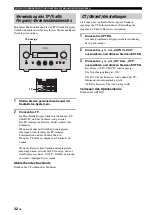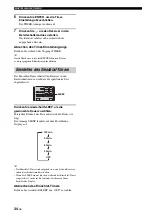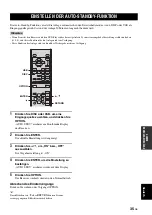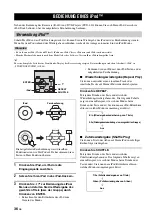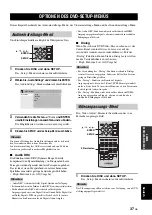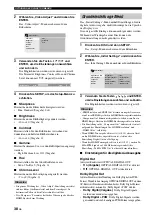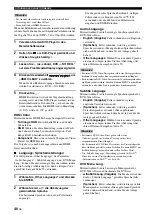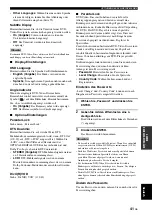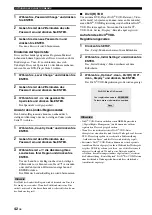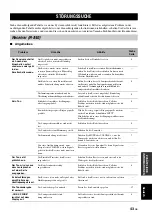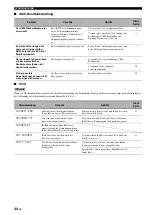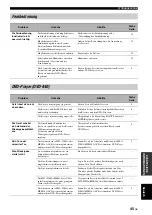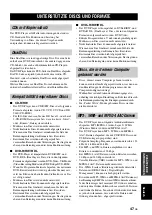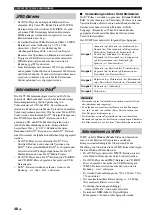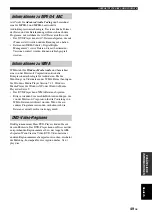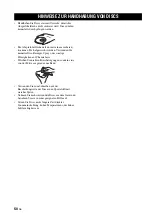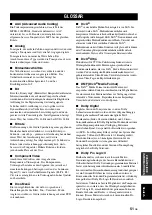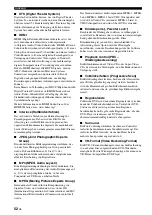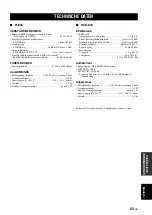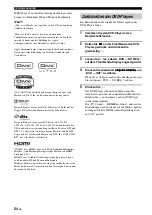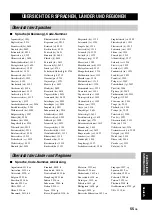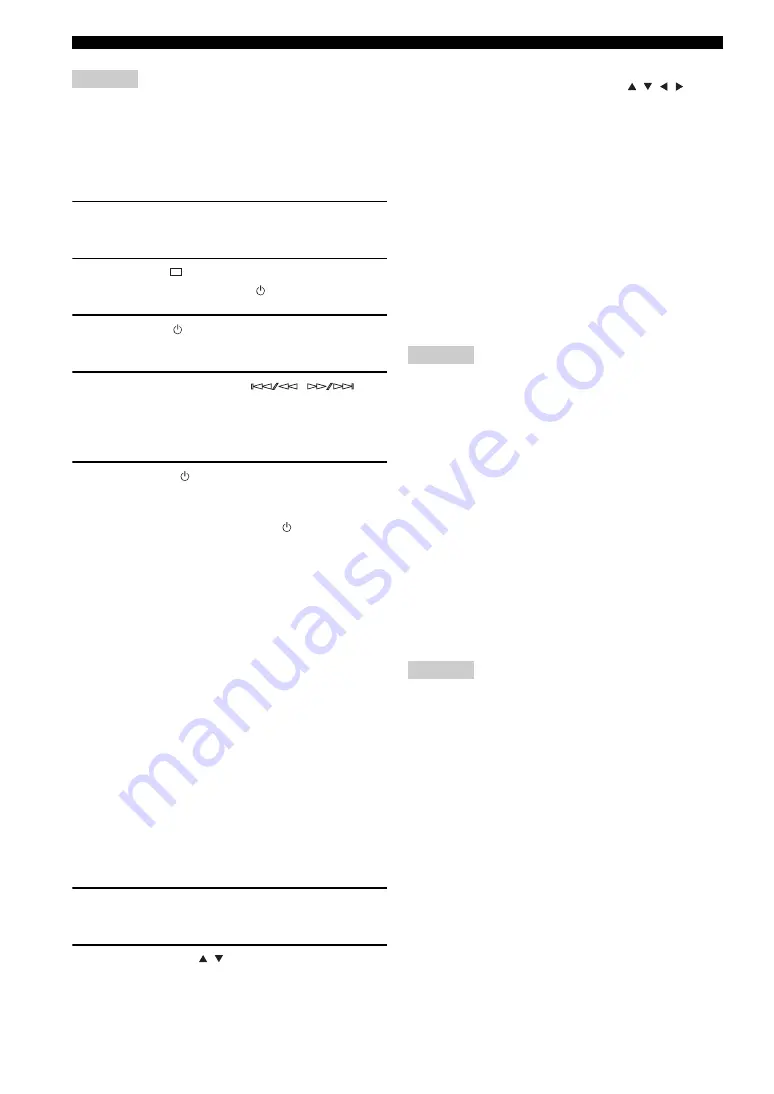
40
De
OPTIONEN DES DVD-SETUP-MENÜS
Hinweise
• Bei Anwahl einer anderen Auflösung tritt eventuell kurz
Verzerrung bzw. ein Bildausfall auf.
• Zurückstellen der HDMI-Parameter
Wenn der Bildschirm nach Anwahl einer anderen Auflösung
schwarz bleibt, können Sie mit folgendem Verfahren wieder
die Vorgabe 720 x 480p (NTSC), 720 x 576p (PAL) wählen.
1
Versetzen Sie den DVD-Player in den
Bereitschaftsmodus.
2
Halten Sie
am DVD-Player gedrückt, und
drücken Sie gleichzeitig .
3
Lassen Sie los, sobald „DVD — NO REQ.“
auf dem Frontblende-Display angezeigt wird.
4
Drücken Sie wiederholt
/
, um
„HDMI CLEAR“ zu wählen.
Wenn Sie den Rücksetzvorgang abbrechen möchten,
wählen Sie stattdessen „DVD — NO REQ.“.
5
Drücken Sie .
HDMI Resolution wird auf die Vorgabeeinstellung
zurückgesetzt, und der DVD-Player wechselt in den
Bereitschaftsmodus. Drücken Sie erneut, um ihn
wieder einzuschalten. Die HDMI-Audio-Einstellung
(
S.15) wird auf „Off“ gestellt.
HDMI Color
Hiermit kann die HDMI-Farbausgabe eingestellt werden.
•
Full range RGB
: Bewirkt helle Weiß- und dunkle
Schwarztöne.
•
RGB
: Wählen Sie diese Einstellung, wenn die Weiß-
und Schwarz-Partien bei Anwahl der Option „Full
Range RGB“ übertrieben erscheinen.
•
Component
: Dies ist das normale Component-Video-
Format für HDMI-Geräte.
Die Vorgabe ist je nach dem angeschlossenen HDMI-
Gerät unterschiedlich.
■
Language: Spracheinstellungen
Für die Optionen „Other Languages“ der Parameter
„Audio Language“, „Subtitle Language“ und „DVD Menu
Lang.“ können Sie die bevorzugte Sprache wählen, indem
Sie die 2-stellige Abkürzung bzw. den 4-stelligen Code
gemäß der Liste auf Seite 55 verwenden.
1
Wählen Sie „Other Languages“ und drücken
Sie ENTER.
2
Wählen Sie mit / die Abkürzung der
gewünschten Sprache.
Für bestimmte Sprachen wird nur der Zifferncode
angezeigt.
Um die gewünschte Sprache über ihren 4-stelligen
Zifferncode zu wählen, müssen Sie / / /
verwenden oder die Zahl mit den Zifferntasten
eingeben und ENTER drücken.
Audio Language
Hiermit wählen Sie die bevorzugte Synchronsprache für
DVD-Video-Discs.
•
English (Vorgabe)
: Falls vorhanden, wird Englisch
verwendet.
•
(Sprachen)
: Falls vorhanden, wird die gewählte
Sprache verwendet. (Die angebotenen Sprachen richten
sich nach dem Land, in dem Sie die Anlage gekauft
haben.)
•
Other Languages
: Wählen Sie eine andere Sprache
als eine der obigen, indem Sie ihre Abkürzung oder
ihren Zifferncode eingeben (Seite 55).
Hinweise
• Bestimmte DVD-Video-Discs geben selbst eine Dialogsprache vor,
die dann Vorrang vor der hier vorgenommenen Einstellung hat.
• Bei bestimmten DVD-Video-Discs muss die Synchronsprache über
ein Menü gewählt werden. Drücken Sie dann MENU, um das Menü
aufzurufen, und wählen Sie die gewünschte Synchronsprache.
Subtitle Language
Hiermit wählen Sie die bevorzugte Synchronsprache für
DVD-Video-Discs.
•
English (Vorgabe)
: Falls vorhanden, werden
englische Untertitel verwendet.
•
(Sprachen)
: Falls vorhanden, wird die gewählte
Untertitelsprache verwendet. (Die angebotenen
Sprachen richten sich nach dem Land, in dem Sie die
Anlage gekauft haben.)
•
Other Languages
: Wählen Sie eine andere Sprache
als eine der obigen, indem Sie ihre Abkürzung oder
ihren Zifferncode eingeben (Seite 55).
Hinweise
• Bestimmte DVD-Video-Discs geben selbst eine
Untertitelsprache vor, die dann Vorrang vor der hier
vorgenommenen Einstellung hat.
• Bei bestimmten DVD-Video-Discs muss die Untertitelsprache
über ein Menü gewählt werden. Drücken Sie dann MENU, um
die Menüanzeige aufzurufen, und treffen Sie Ihre Wahl.
• Die „Subtitle Language“-Einstellung gilt auch für DivX
®
-
Discs, die externe Untertiteldateien verwenden (siehe
„Informationen zu DivX
DVD Menu Lang.
Hiermit wählen Sie die bevorzugte Menüsprache für
DVD-Video-Discs und bestimmte DivX
®
-Discs.
•
w/Subtitle Lang. (Vorgabe)
: Die Menüs verwenden
die für „Subtitle Language“ gewählte Sprache (falls
vorhanden).
•
(Sprachen)
: Falls vorhanden, wird die hier gewählte
Menüsprache verwendet. (Die angebotenen Sprachen
richten sich nach dem Land, in dem Sie die Anlage
gekauft haben.)